
| Guida in linea SpaceClaim |

|
Usa lo strumento Note (Nota ) per annotare disegni, fogli di disegno e markup 3D. È possibile utilizzare tale strumento per creare e modificare le note. È inoltre possibile progettare la nota su schizzo o un solido. Posiziona il piano annotazioni su un livello e la nota su un altro livello, quindi disattiva la visibilità del livello per il piano annotazioni per nasconderla. Inoltre, è anche possibile creare un testo di nota circolare.
) per annotare disegni, fogli di disegno e markup 3D. È possibile utilizzare tale strumento per creare e modificare le note. È inoltre possibile progettare la nota su schizzo o un solido. Posiziona il piano annotazioni su un livello e la nota su un altro livello, quindi disattiva la visibilità del livello per il piano annotazioni per nasconderla. Inoltre, è anche possibile creare un testo di nota circolare.
Le note sono visualizzate nell'albero Struttura. Similmente alle curve, le note possono trovarsi in piani data o fogli di disegno. Diversamente dalle curve, non possono trovarsi direttamente in una parte. Pertanto, in una parte, non si vedrà la cartella Note.
Seleziona lo strumento Note ![]() (Nota
(Nota ) dal gruppo della barra multifunzione Annotation (Annotazione
) dal gruppo della barra multifunzione Annotation (Annotazione ) nella scheda Detail (Dettaglio
) nella scheda Detail (Dettaglio ).
).
Sposta il mouse sulle facce del disegno per un'anteprima dei piani annotazioni idonei. (Nella modalità schizzo e modalità sezione, la griglia dello schizzo definisce il piano annotazioni).
il mouse sulle facce del disegno per un'anteprima dei piani annotazioni idonei. (Nella modalità schizzo e modalità sezione, la griglia dello schizzo definisce il piano annotazioni).
Fai clic su una faccia per creare il piano sul quale posizionare la nota.
Per creare un piano annotazioni per una faccia cilindrica, seleziona l'asse del cilindro.
Se devi cambiare il piano annotazioni, fai clic con il tasto destro su Select New Annotation Plane (Seleziona nuovo piano annotazioni) dal menu contestuale e seleziona un nuovo piano annotazioni.
Fai clic per posizionare la nota sul piano.
Immetti il testo della nota.
 nella barra di formattazione rapida per inserire un simbolo nella nota sulla posizione del cursore.
nella barra di formattazione rapida per inserire un simbolo nella nota sulla posizione del cursore. nella barra di formattazione rapida per inserire un campo dinamico. Nei campi dinamici sono inclusi i valori correnti di varie proprietà.
nella barra di formattazione rapida per inserire un campo dinamico. Nei campi dinamici sono inclusi i valori correnti di varie proprietà.Regola l'orientamento della nota trascinando i gestori di rotazione.
Per note verticali, definisci la proprietà Stacked (Impilato) su True.

I codici dei campi possono essere inclusi in una nota. Il testo nei codici dei campi è variabile; in altre parole, il testo all'interno di un campo è legato al codice. Pertanto, se si cambia un codice di campo nella nota o nel foglio di disegno, per esempio un formato di data, il campo si aggiorna automaticamente.
Alcuni codici di campo sono bidirezionali; per esempio, l'aggiunta del codice di campo Scale (Scala ) a un foglio di disegno consente di cambiare la scala modificando la nota, o di cambiare la scala modificando il valore dall'elenco a discesa Scale (Scala
) a un foglio di disegno consente di cambiare la scala modificando la nota, o di cambiare la scala modificando il valore dall'elenco a discesa Scale (Scala ) nel gruppo Sheet Setup (Impostazione del foglio) nella scheda Detail (Dettaglio
) nel gruppo Sheet Setup (Impostazione del foglio) nella scheda Detail (Dettaglio ).
).
Fai clic sul testo della nota e posiziona il cursore nel punto in cui desideri visualizzare il campo.
Fai clic con il tasto destro del mouse per visualizzare la barra di formattazione rapida.
Fai clic  nella barra di formattazione rapida per visualizzare la finestra Field (Campo).
nella barra di formattazione rapida per visualizzare la finestra Field (Campo).
Nella scheda Fields (Campi) vengono visualizzate le proprietà disponibili per l'inserimento. (Le proprietà del documento sono quelle visualizzate nel pannello Properties (Proprietà) che si attiva selezionando il disegno di livello superiore nell'albero Struttura).
Seleziona un valore dall'elenco a discesa Category (Categoria) per filtrare le proprietà visualizzate nell'elenco Fields (Campi).
Facendo clic su Selected Object (Oggetto selezionato) è possibile fare clic su qualsiasi oggetto nella finestra Design (Disegno
selezionato) è possibile fare clic su qualsiasi oggetto nella finestra Design (Disegno ) o nell'albero Struttura per rendere le proprietà disponibili.
) o nell'albero Struttura per rendere le proprietà disponibili.
Selezionando Formula, è possibile inserire una espressione e includere campi numerici entro l'espressione.
Fai clic su una proprietà nell'elenco Fields (Campi).
Fai clic sulla scheda Format (Formato) per formattare il testo all'interno del campo
Le opzioni di formattazione si basano sul tipo di valore della proprietà. Ad esempio, è possibile formattare le stringhe in maiuscolo, minuscolo, con le maiuscole a inizio parola o con tutte le iniziali maiuscole.
Fai clic su OK per inserire il campo dinamico formattato nella nota ove il cursore è posizionato.
Se il campo è vuoto, verifica che la proprietà selezionata disponga di un valore selezionando l'oggetto appropriato e visualizzando il pannello Properties (Proprietà).
Tenendo premuto CTRL, trascina una nota per copiarla.
È possibile anche fare quanto segue:
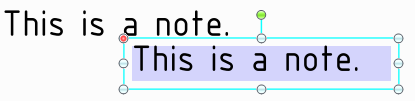
Seleziona la nota per spostarla, ridimensionarla o girarla.
Selezionando una singola nota, è possibile modificarla, ridimensionarla e ruotarla. Selezionando più note, è possibile solo spostare o cambiare la formattazione.
Per spostare il riquadro della nota, sposta il mouse sul bordo del riquadro finché il cursore non cambia in  , quindi trascina la nota.
, quindi trascina la nota.
Per ridimensionare il riquadro contenente la nota, trascina i gestori del riquadro della nota (i cerchi bianchi).
Per ruotare la nota, trascina il gestore di rotazione (il cerchio verde). Premi Shift per agganciarti agli incrementi angolari.
Seleziona il testo nota per riformattarlo.
Fai clic su un campo per modificarlo. La modifica del valore di una stringa si riflette anche nel pannello Properties (Proprietà).
Modifica le proprietà della nota nel pannello Properties (Proprietà).
Testo circolare
Type (Carattere) - Scegli tra:
None (Nessuno)
Clockwise (Orario)
Counterclockwise (Antiorario)
Radius (Raggio) - Inserisci un raggio per la nota circolare.
Simulato
Space (Spazio) - Scegli tra:
Model Space (Modello spazio) dimensiona il testo sulla base delle misure attuali dell'oggetto del disegno.
Mirrored (Speculare)- Definisce questa proprietà su True per visualizzare il testo come se fosse in uno specchio.
Stacked (Impilato) - Definisce questa proprietà su True per orientare il testo verticalmente anziché orizzontalmente.
Flagnote
Flagnoteè un menu a discesa di forme di contorni da mettere tutt'attorno il testo.
Minimum width (Larghezza minima) impedisce che il contorno si ridimensioni automaticamente per adattarsi al contenuto della nota.
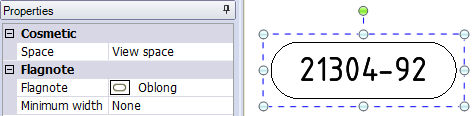
Posizione
Anchor (Ancoraggio) influisce sulla posizione e sulle dimensioni di una nota all'interno di un piano. Il punto in cui si ancora una nota determina la direzione in cui il testo riempirà la nota. Per esempio, se si seleziona la posizione in alto a sinistra, il riquadro del testo espanso fluisce da sinistra a destra e dall'alto al basso. Le scelte possibili sono:
In alto a sinistra
In basso a sinistra
In basso a destra
In alto a destra
A sinistra al centro
A destra al centro
In alto al centro
In basso al centro
Centro
Spostando una nota o una nota circolare, l'ancoraggio della nota (o il centro del testo della nota circolare) si aggancia a un bordo, a un punto dello schizzo o a un asse. Seleziona lo strumento Move (Sposta ), quindi seleziona l'ancoraggio rosso della nota e trascinalo verso un bordo, un punto dello schizzo o un asse. L'ancoraggio rosso si aggancerà alla posizione di ancoraggio della nota che è più vicina al punto di trascinamento. La posizione di ancoraggio si aggiorna nel gruppo Position (Posizione) del pannello Properties (Proprietà) quando si sposta l'ancoraggio in un nuovo punto.
), quindi seleziona l'ancoraggio rosso della nota e trascinalo verso un bordo, un punto dello schizzo o un asse. L'ancoraggio rosso si aggancerà alla posizione di ancoraggio della nota che è più vicina al punto di trascinamento. La posizione di ancoraggio si aggiorna nel gruppo Position (Posizione) del pannello Properties (Proprietà) quando si sposta l'ancoraggio in un nuovo punto.
Il gruppo Font (Carattere) nella scheda Detail (Dettaglio ) presenta strumenti per aumentare e diminuire la larghezza del testo.
) presenta strumenti per aumentare e diminuire la larghezza del testo.
Note ruotate in maniera diversa non sono interessate dai comandi di cui sopra.
È possibile associare note ad altre note usando l'opzione Attach Notes (Associa note) nel menu RMB. La prima nota selezionata è la nota madre (evidenziata in colore blu) mentre le altre note selezionate diventano note figlie (evidenziate in colore blu scuro).
 ).
).Se ìsono associate note, spostando quella madre si sposteranno tutte le altre assieme. In ogni caso, spostando una nota figlia si muoverà solo quella singolarmente.
È possibile associare una nota ai campi di nota di oggetti creati con strumenti nella scheda Detail (Dettaglio ). Per esempio simboli di finitura di superficie, di saldatura, target data, simboli di data, note all'interno di un simbolo e quote sono alcuni strumenti che hanno campi di nota. È possibile associare note ad altre note. Le quote, comunque, possono essere solo note madre, essendo associate al modello.
). Per esempio simboli di finitura di superficie, di saldatura, target data, simboli di data, note all'interno di un simbolo e quote sono alcuni strumenti che hanno campi di nota. È possibile associare note ad altre note. Le quote, comunque, possono essere solo note madre, essendo associate al modello.
Crea due livelli, uno per note e l'altro per piani annotazioni.
Posiziona la nota su un livello e il piano annotazioni su un altro livello.
Disattiva la visibilità del livello che contiene il piano annotazioni.
© Copyright 2015 SpaceClaim Corporation. Tutti i diritti riservati.